- Para enviar un correo electrónico, desde la pantalla principal, toca el ícono Email.

- Para cambiar de cuenta, toca el ícono de pestañas Accounts.

- Toca Inbox en la cuenta que desees.
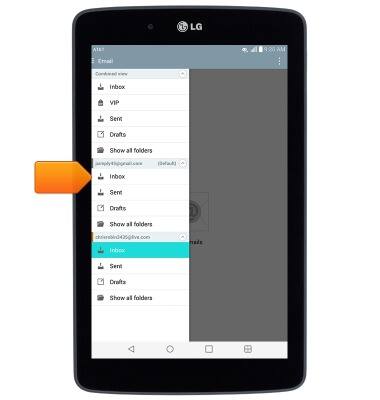
- Toca el ícono Compose.
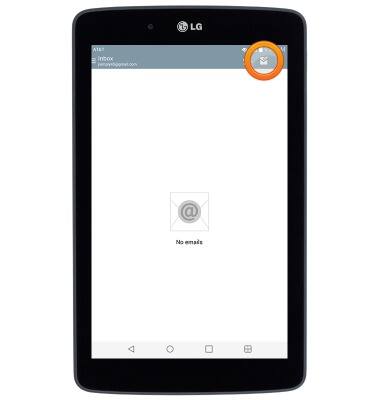
- Ingresa la dirección de correo electrónico que desees y luego toca el campo Subject.
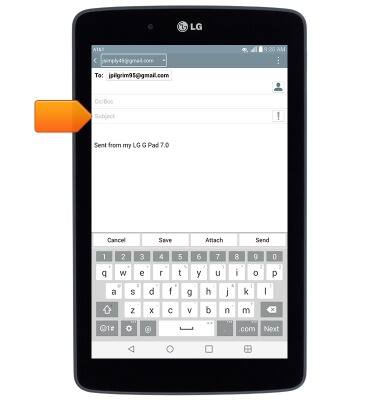
- Ingresa el asunto deseado, luego toca el campo Message.
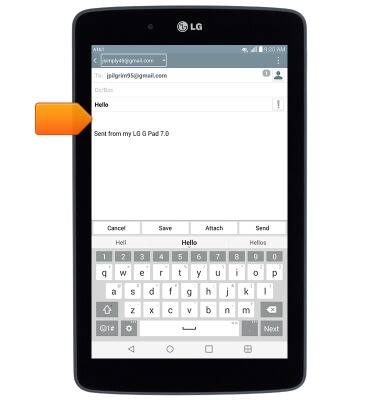
- Ingresa el mensaje deseado.
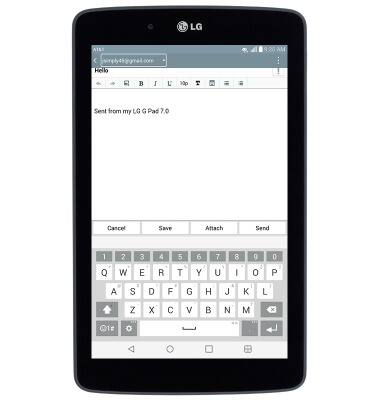
- Para añadir un adjunto, toca Attach.
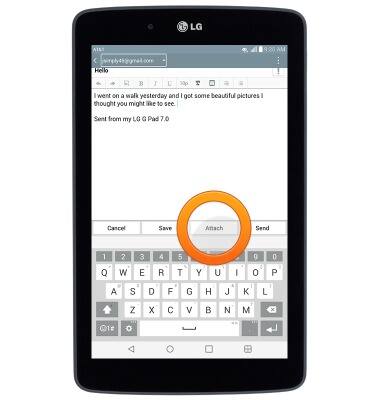
- Toca la opción de adjunto que desees.
Importante: Para esta demostración, se eligió "Image".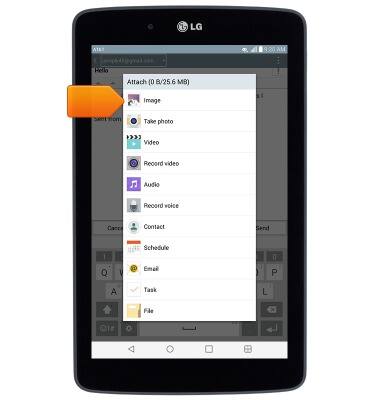
- Selecciona el álbum que desees.
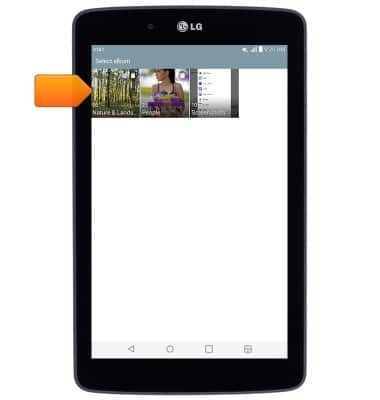
- Selecciona la imagen que desees.
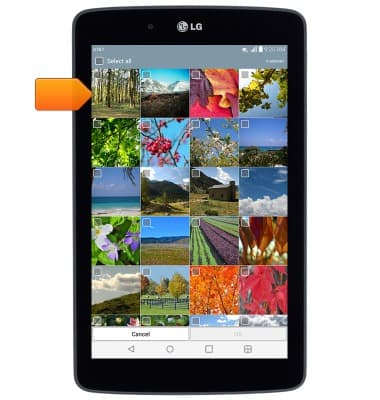
- Toca OK.
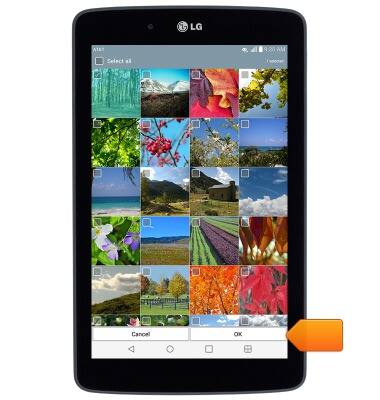
- Selecciona el tamaño deseado, luego toca la opción deseada.
Importante: para esta demostración, se eligió "Just once".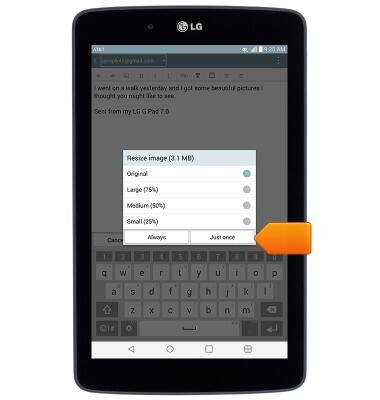
- Toca Send.
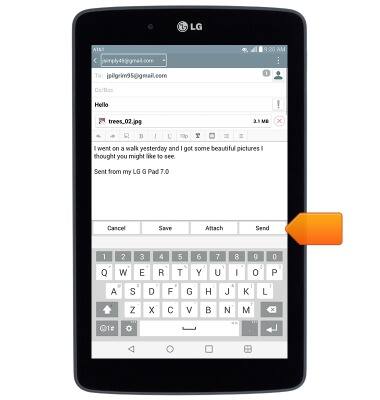
- Para recibir el correo electrónico, toca el ícono Refresh.
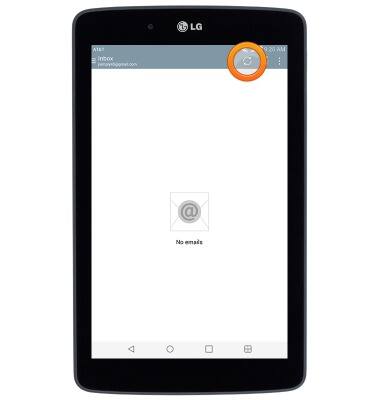
- Toca el correo electrónico que desees.
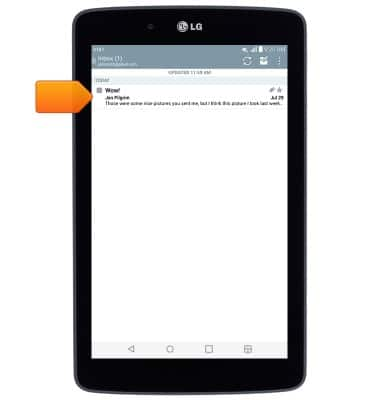
- Para responder un correo electrónico, toca Reply.
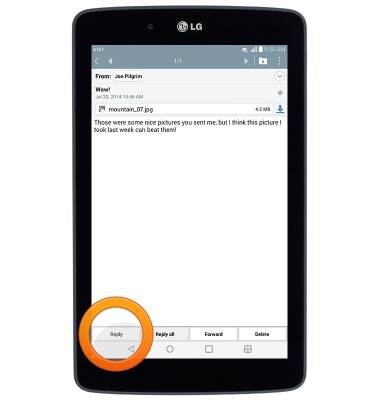
- Para responder a todas las direcciones de correo electrónico a las que se les envió, así como también al remitente, toca Reply all.
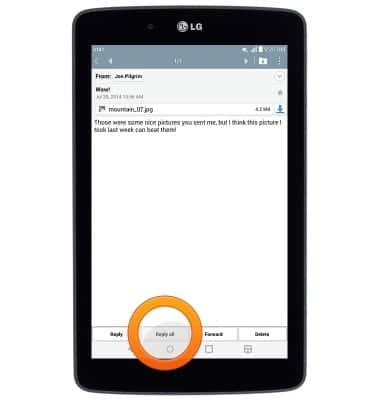
- Para enviar el correo electrónico a otra dirección de correo electrónico, toca Forward.
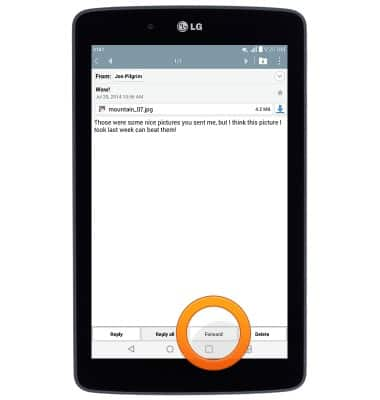
- Para ver o guardar un adjunto, toca el nombre del archivo.
Importante: en forma predeterminada, los adjuntos se guardarán en Apps > File Manager. Las imágenes también se pueden ver en Gallery.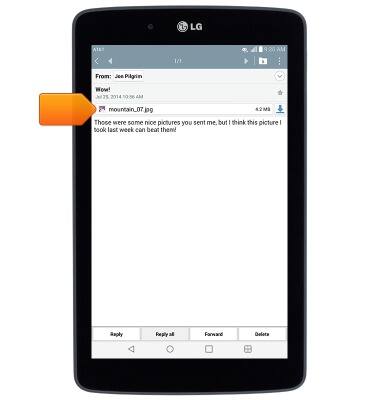
- Selecciona la aplicación deseada para ver la imagen, luego toca OK.
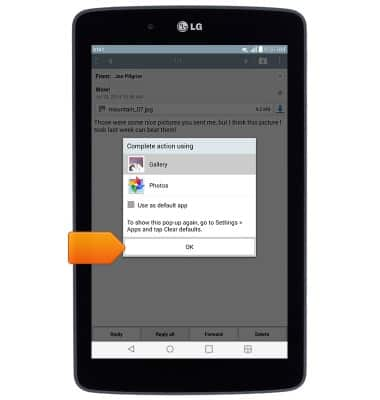
- Se mostrará la imagen.

- Cuando se reciba un correo electrónico, aparecerá el ícono New Message en la barra de notificaciones.
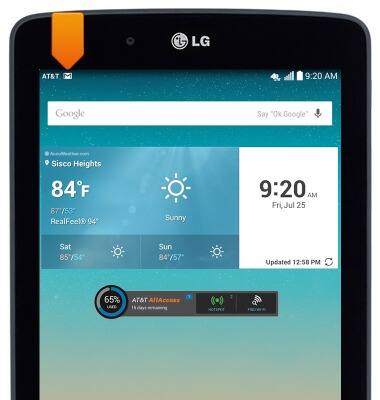
Enviar y recibir correo electrónico
LG G Pad 7.0 LTE (V410)
Enviar y recibir correo electrónico
Este artículo describe cómo enviar y recibir mensajes de correo electrónico.
INSTRUCTIONS & INFO
